-
U盘大小不显示解决方法
- 2017-02-07 13:00:19 来源:windows10系统之家 作者:爱win10
最近有很多朋友都来找windows之家小编要U盘大小不显示解决方法,其实U盘容量不显示的情况小编也遇到过,所以接下来就要来帮助大家解决U盘容量不显示的情况啦!下面就给大家带来最新U盘大小不显示解决方法,希望大家能够喜欢哦。
如果0字节问题时,建议对U盘进行查错操作:右击U盘盘符,选择“属性”项打开其属性面板。
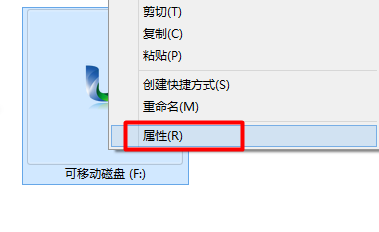
U盘大小不显示解决方法图1
在打开的“属性”窗口中,切换到“工具”选项卡,点击“检查”按钮。
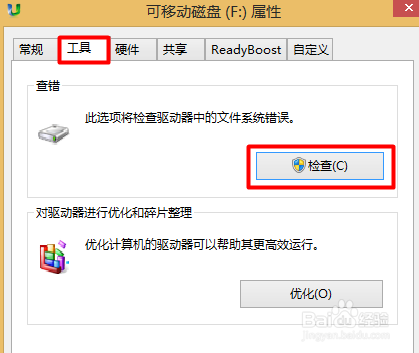
U盘大小不显示解决方法图2
接下来程序将自动对U盘进行检查及修复其中的错误。如图所示的修复界面。
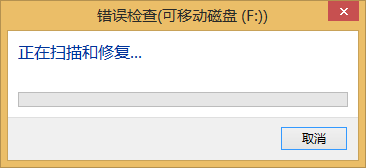
U盘大小不显示解决方法图3
如果以上方法无法解决问题,则需要进入如下修复操作:如果U盘中没有重要数据,建议直接对U盘进行一次“低级格式化”操作:右击U盘盘符,从弹出的菜单中选择“格式化”项。

U盘大小不显示解决方法图4
在打开的“格式化 可移动磁盘”窗口中,取消勾选“快速格式化”项,点击“开始”按钮对U盘进行格式化操作。
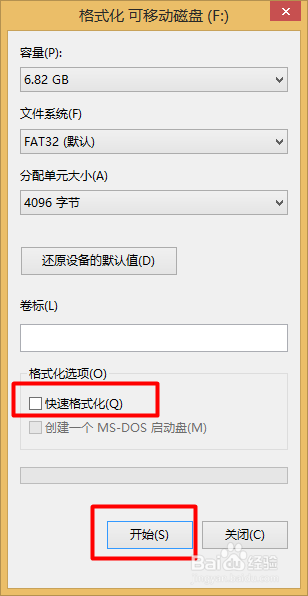
U盘大小不显示解决方法图5
最彻底的解决方法是利用量产工具对U盘进行量产以恢复出厂设置,对此可以参考其它相关教程来进行修复。
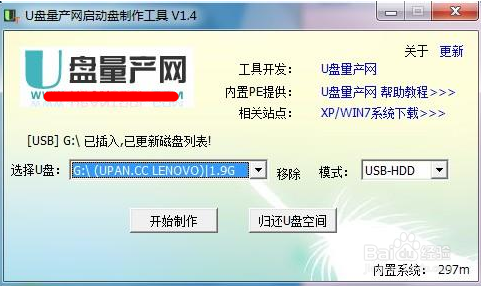
U盘大小不显示解决方法图6
上述就是U盘大小不显示解决方法了,大家是否都已经掌握了这个方法呢?其实U盘容量不显示的情况是非常容易解决的,虽然这个方法看上去很难的样子,但是实际操作起来大家就会发现,其实这个方法还蛮简单的嘛。推荐阅读:正版xp系统下载。
猜您喜欢
- 想知道u盘系统重装怎么装2023-02-23
- 小编告诉你怎么还原缩水U盘..2018-10-26
- u盘什么牌子好你真的知道吗..2020-11-04
- 如何windows格式化U盘2017-02-20
- 教你用u盘装系统图解教程2020-07-03
- 如何用u盘重装系统win72022-12-23
相关推荐
- 大白菜u盘装系统设置u盘启动教程,小编.. 2017-12-22
- 大白菜u盘制作启动盘图文教程.. 2020-11-01
- 启动u盘重装系统步骤图解 2023-04-01
- 小编告诉你ssd固态硬盘怎么分区.. 2018-09-25
- 软碟通制作u盘启动制作教程.. 2017-08-18
- u盘分区软件最新一键分区最新教程 可.. 2017-11-11





 魔法猪一健重装系统win10
魔法猪一健重装系统win10
 装机吧重装系统win10
装机吧重装系统win10
 系统之家一键重装
系统之家一键重装
 小白重装win10
小白重装win10
 布瓜浏览器 v1.0绿色版
布瓜浏览器 v1.0绿色版 电脑公司ghost Win7 x86纯净版201607
电脑公司ghost Win7 x86纯净版201607 深度技术Ghost win8 64位专业版下载v201806
深度技术Ghost win8 64位专业版下载v201806 175游戏浏览器 v3.3.41.877官方版
175游戏浏览器 v3.3.41.877官方版 WinRAR 5.00 Beta5 (32/64位)中文破解版 (最新压缩工具中文版)
WinRAR 5.00 Beta5 (32/64位)中文破解版 (最新压缩工具中文版) 深度技术ghost Xp Sp3 专业版201507
深度技术ghost Xp Sp3 专业版201507 硬件中英对照
硬件中英对照 ChromePlus(
ChromePlus( 360极速浏览
360极速浏览 系统之家Ghos
系统之家Ghos 雨林木风ghos
雨林木风ghos 萝卜家园win1
萝卜家园win1 广告屏蔽管家
广告屏蔽管家 傲游Maxthon(
傲游Maxthon( 傲游浏览器(M
傲游浏览器(M 萝卜家园Ghos
萝卜家园Ghos Win10 32位简
Win10 32位简 萝卜家园Ghos
萝卜家园Ghos 粤公网安备 44130202001061号
粤公网安备 44130202001061号